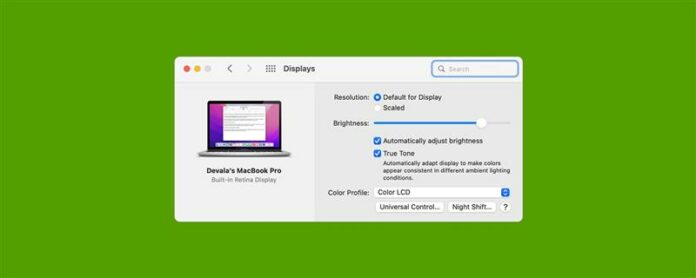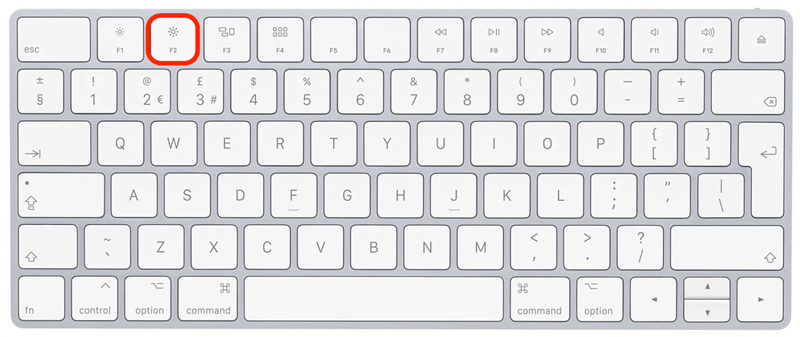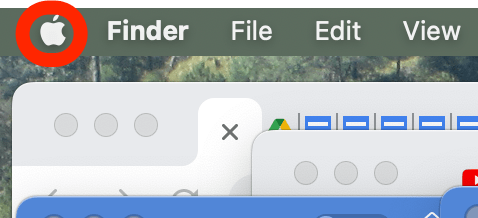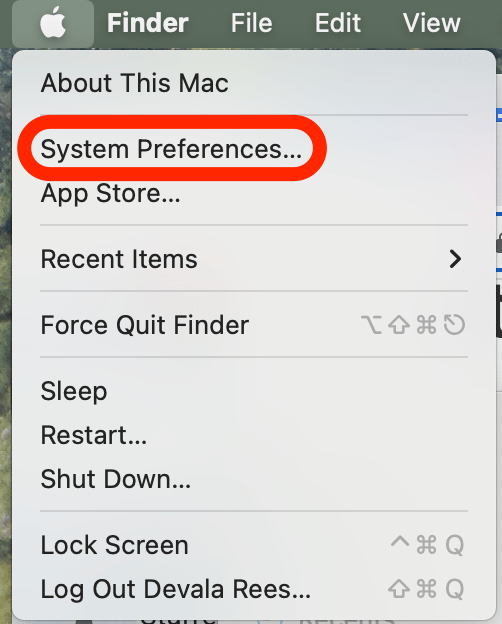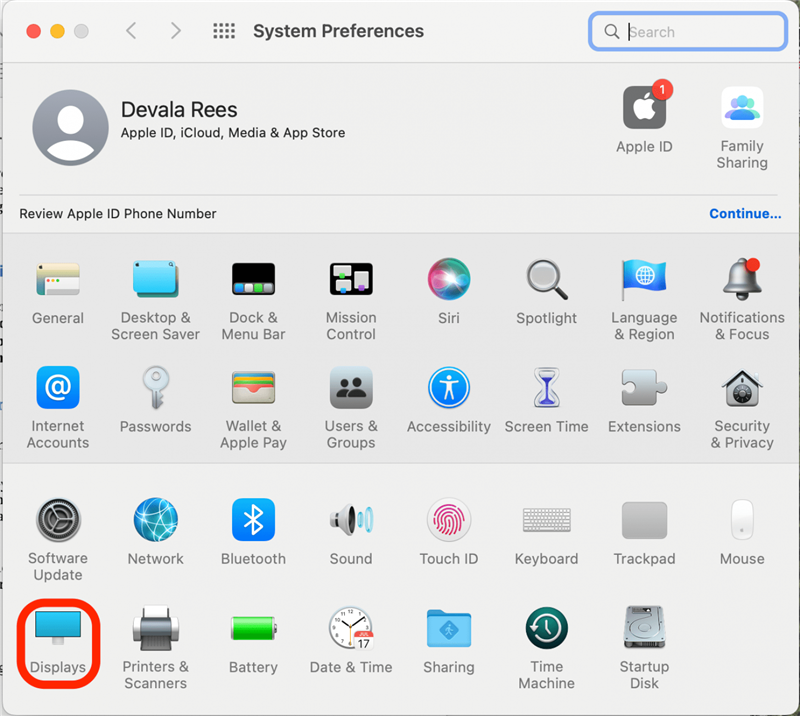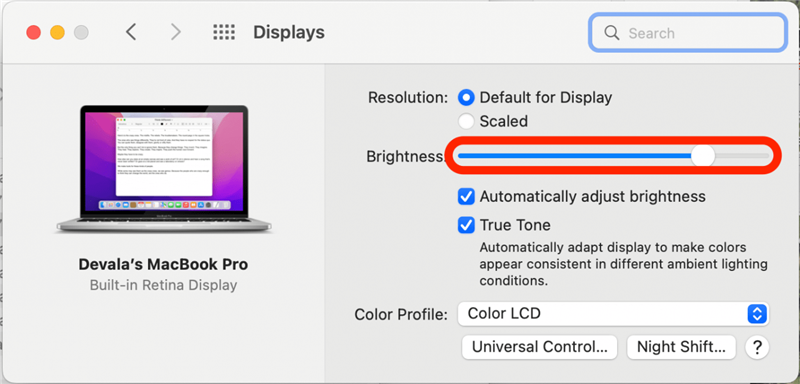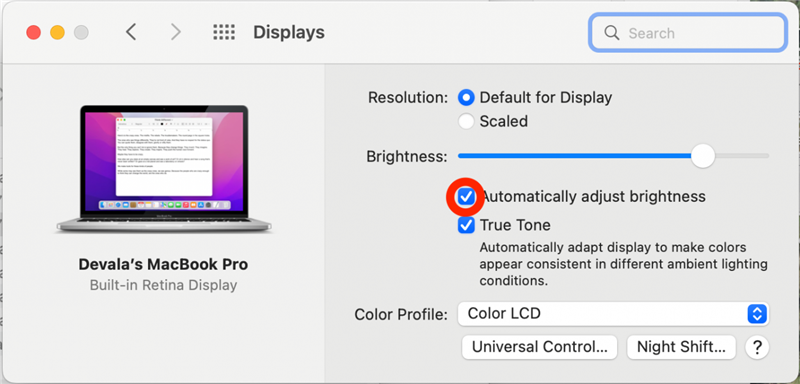Es ist nicht ungewöhnlich, dass ich die Bildschirmhelligkeit auf meinem Mac mehrmals am Tag anpassen kann. Wenn ich in Umgebungen mit niedrigerem Licht arbeite, fühlt sich ein Dimmer-Bildschirm für meine Augen einfacher an. Gleichzeitig arbeite ich oft im Freien oder in gut beleuchteten Umgebungen. In diesem Fall kann die Fähigkeit, meine Bildschirmhelligkeit zu erhöhen, einen großen Unterschied darüber ausmachen, wie gut ich sehen kann, was auf meinem Display ist. Lassen Sie uns abdecken, wie Sie die Monitorhelligkeit auf Ihrem Mac anpassen.
Warum werden Sie diesen Tipp lieben
- Erhöhen Sie Ihre Mac -Bildschirmhelligkeit, wenn Sie sich einen Film ansehen, ein Spiel spielen oder draußen arbeiten.
- Dunkel Ihres Bildschirms, um Ihre Augen sanfter zu machen, wenn Sie sich in einer dunklen Umgebung befinden oder vorhaben, bald schlafen zu gehen.
So machen Sie den Computerbildschirm heller oder dimmer auf dem Mac
Im Folgenden werden wir mithilfe Ihrer Tastatur und auf Systemeinstellungen die Helligkeit Ihrer Mac -Bildschirm einstellen. Es ist wichtig zu beachten, dass einige Mac -Computer für die Tastaturverknüpfung einen Anstieg der Helligkeitstaste und einen Abnahme der Helligkeitsschlüssel aufweisen. Andere haben einen berührungsempfindlichen Kontrollstreifen, der die gleichen Funktionen enthält. Weitere praktische Mac -Tipps für unsere kostenlose Tipp des Tages Newsletter. Hier erfahren Sie, wie Sie Ihr Mac -Bildschirmhelligkeitsniveau erhöhen oder verringern können:
- Drücken Sie die F1 -Taste , um die Helligkeit Ihres Bildschirms zu verringern.
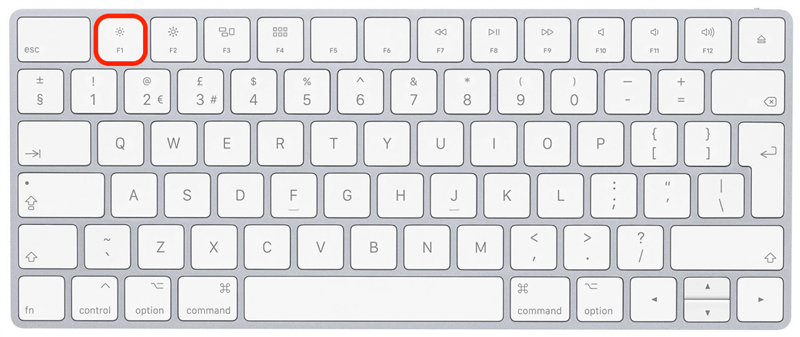
- Drücken Sie die F2 -Taste , um die Helligkeit Ihres Bildschirms zu erhöhen.

- Sie haben auch die Möglichkeit, die Bildschirmhelligkeit in den Systemeinstellungen zu ändern. Klicken Sie dazu in der oberen linken Ecke auf das Apple-Symbol .

- Klicken Sie auf Systemeinstellungen .

- Klicken Sie auf Anzeigen .

- Klicken Sie und ziehen Sie den Helligkeitsschieberer nach links, um die Helligkeit zu verringern oder rechts, um die Bildschirmhelligkeit zu erhöhen.

- Sie können auch klicken, um das Kontrollkästchen Helligkeit automatisch auszuwählen oder zu deaktivieren. (Wenn diese Option ausgewählt ist, erhöht Ihr Mac die Helligkeit automatisch, wenn er mehr Licht spürt, und verringert die Helligkeit, wenn er weniger Licht spürt.)

Das ist alles dazu! Jetzt können Sie die Helligkeit Ihres Mac -Bildschirms einfach mithilfe Ihrer Tastatur oder durch den Zugriff auf Systemeinstellungen einstellen.